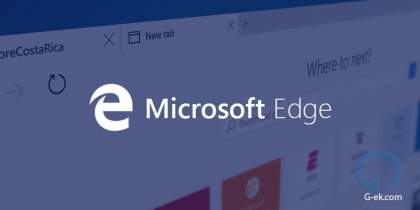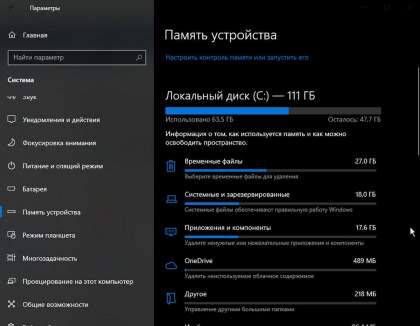Microsoft добавила Office Online в качестве расширения для браузера Chrome, которое позволяют пользователям создавать и редактировать документы онлайн. Теперь, это же расширение доступно для Microsoft Edge, вы можете установить и пользоваться Office Online совершенно бесплатно. В этом руководстве мы рассмотрим, как добавить расширение «Office Online» для браузеров — Edge и Chrome, а так же, как использовать его для создания документов.
Создание офисных документов документов с помощью расширения в Edge и Chrome.
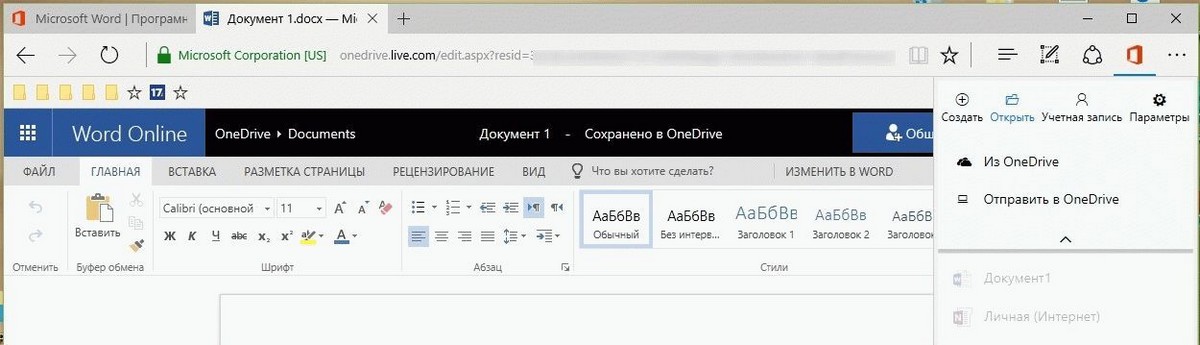
При установке расширения от Microsoft «Office Online», вы получите значок Office, в панели инструментов и прямой доступ к файлам и документам, сохраненным в OneDrive или локальном хранилище. Расширение хорошо интегрируется с «OneDrive» и «OneDrive для бизнеса» и позволяет пользователям легко создавать и редактировать Word, PowerPoint, Excel, OneNote и Sway документы онлайн внутри самого браузера. Давайте посмотрим, как добавить и использовать это расширение в каждом из браузеров.
Office Online расширение для Microsoft Edge.
Расширение «Office Online» теперь доступно для Microsoft Edge. Вам нужно выполнить следующие шаги, чтобы добавить его в браузер Edge на вашем Windows 10 ПК:
1. Откройте Microsoft Edge и нажмите на кнопку меню многоточие … а затем нажмите кнопку «Расширения».
2. Найдите и нажмите на ссылку - «Посмотреть дополнительные расширения». В открывшимся окне магазина Windows с расширениями для Edge, нажмите — «Office Online».
3. На следующей странице, нажмите кнопку «Установить», для загрузки и установки расширения.
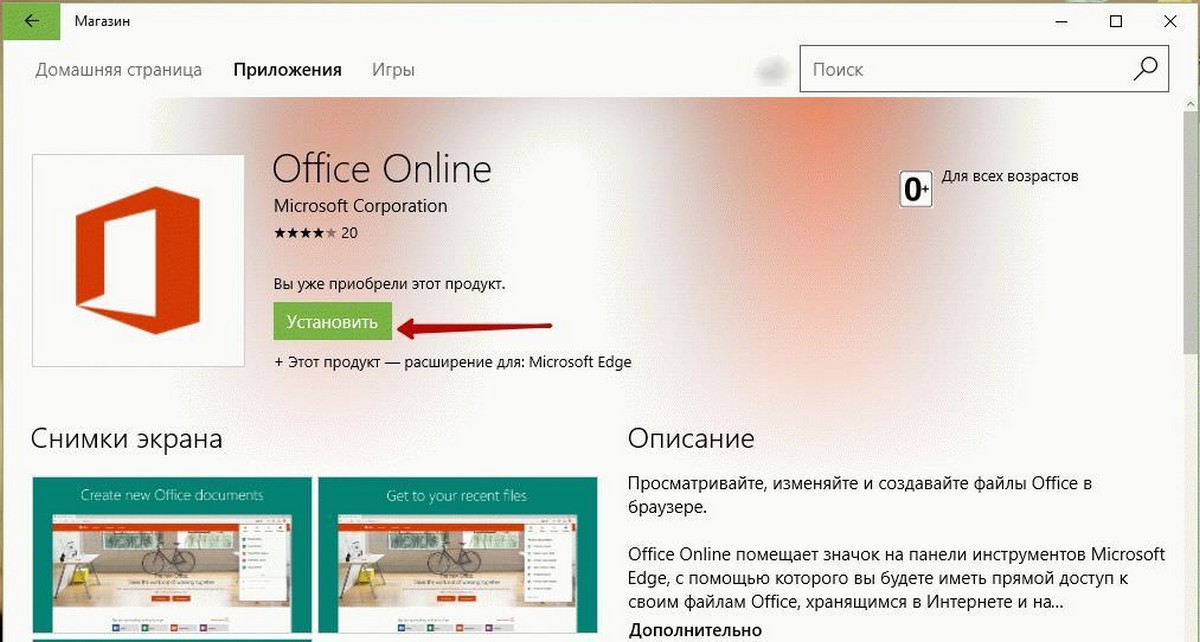
4. Вернитесь в браузер Edge и включите вновь добавленное расширение «Office Online». Расширение устанавливается как приложение, так что вам нужно только открытый Microsoft Edge, открыв в меню браузера с расширениям - вы увидите сообщение, что новое расширение готово.
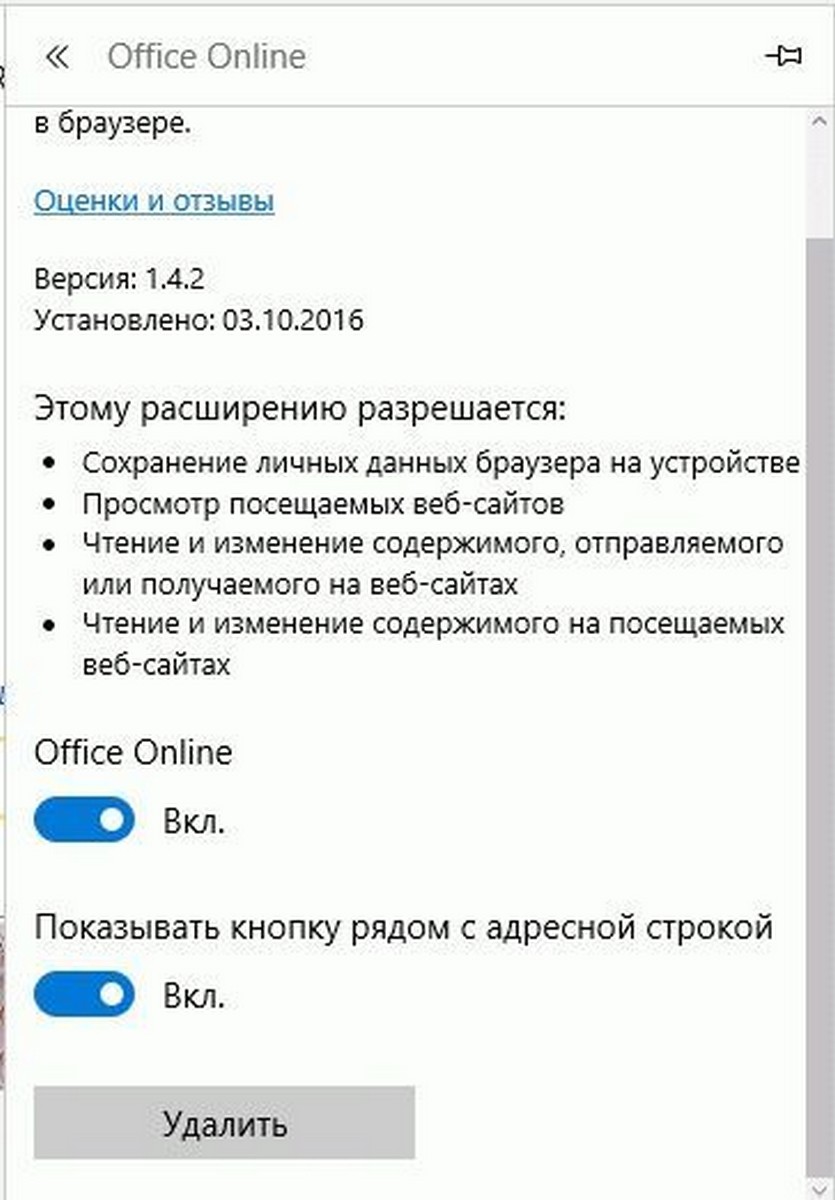
Теперь вы увидите маленький значок Office, расположенный на панели инструментов Edge.
5. После нажатия на эту иконку Office, войдите в систему, используя Учетную запись Microsoft, после чего появится прямой доступ к сохраненным документам в «OneDrive». Ваши последние документы будут показаны на верхнем листе, и вы можете легко создать новый документ — Word, PowerPoint, Excel, OneNote, Sway или открыть любой документ из «OneDrive» для просмотра или редактирования.
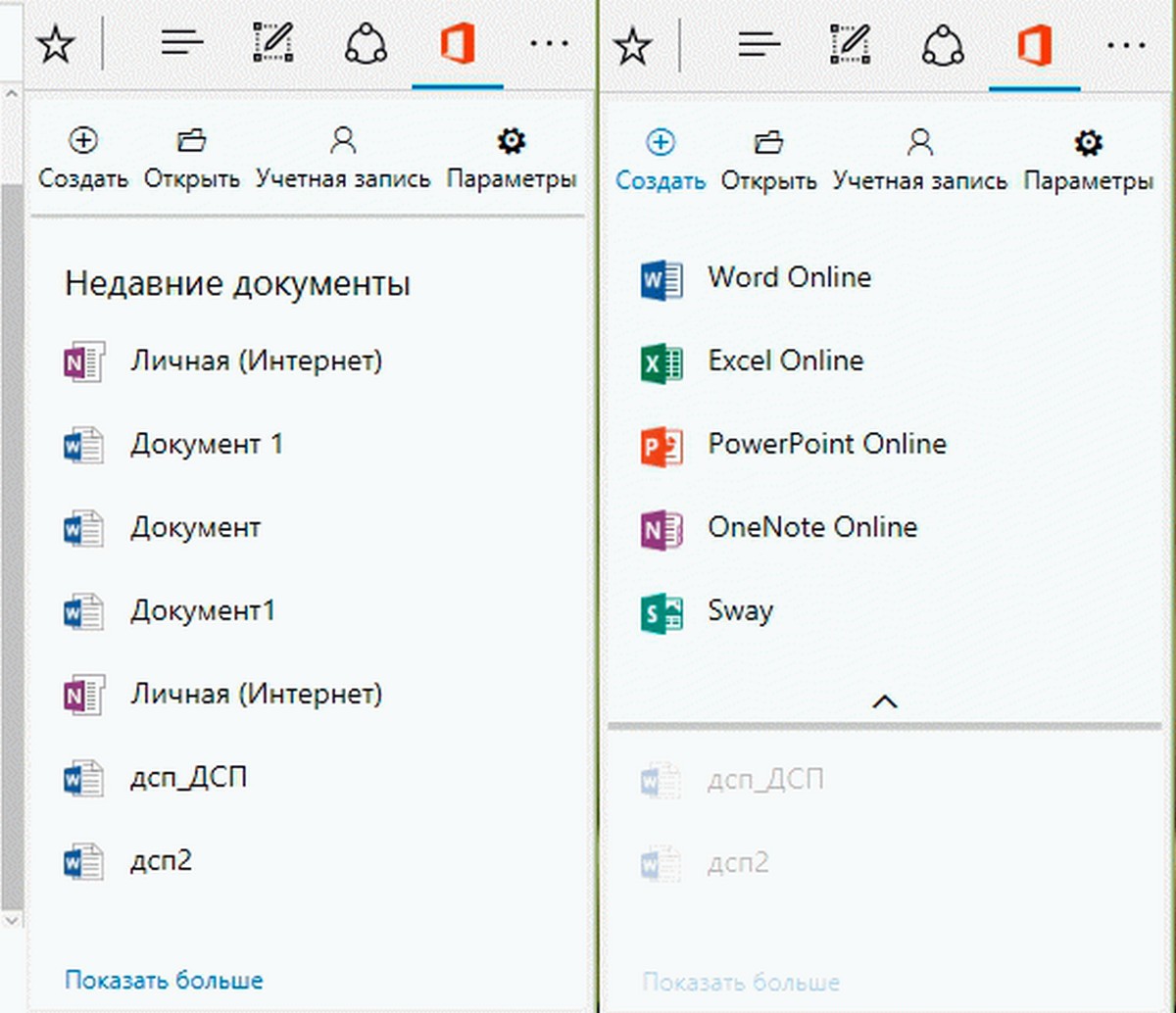
6. Чтобы создать новый документ Office. Например, вы можете выбрать, создать документ Word, и выбрать любой шаблон с помощью онлайн инструмента и перейти к редактированию файла.
Создание файлов Word
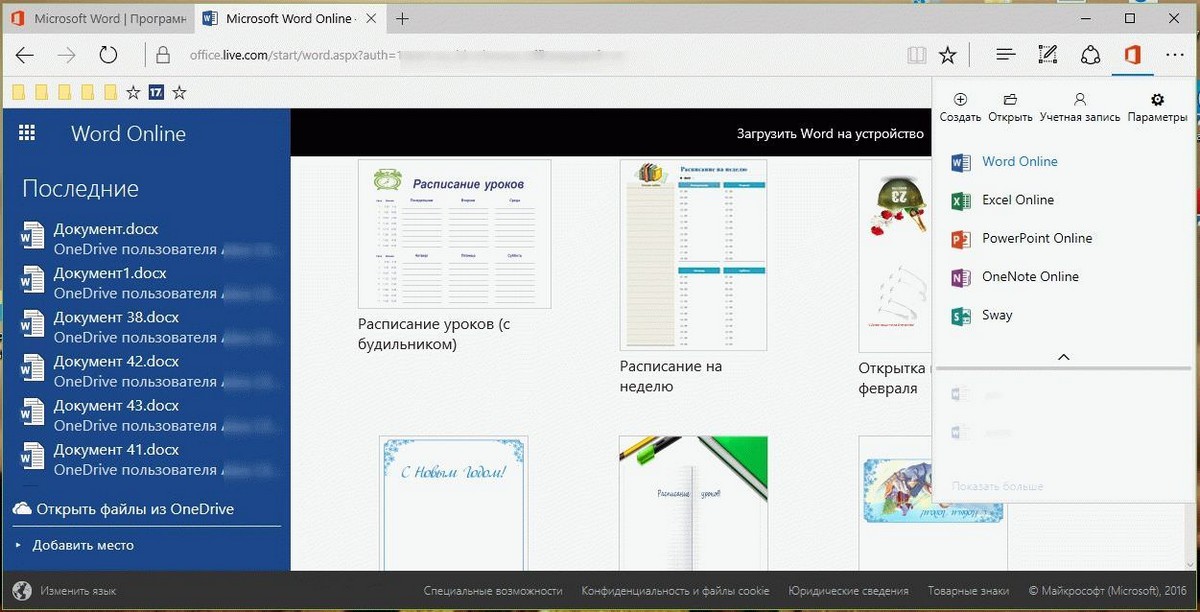
Установка расширения «Office Online» в браузере Google Chrome.
То же самое расширение теперь доступно для Chrome. Вы можете добавить его в свой браузер, и воспользоваться преимуществами создания или редактирования документов онлайн.
Вот как сделать это:
1. Перейдите в Chrome Web Store в вашем браузере и в поиске введите «Office Online». В фильтре результатов выберите «Расширения».
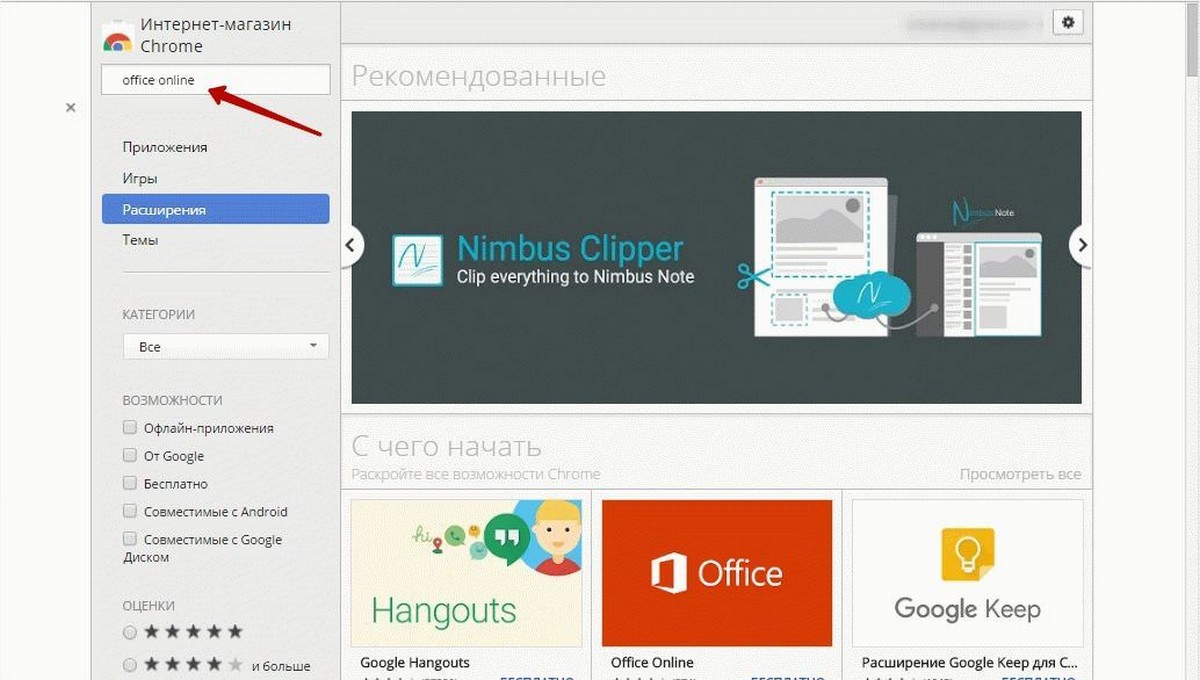
2. Кликните на расширение «Office Online», а затем нажмите кнопку «Установить». Соответствующий .crx файл будет загружен, и добавлен в ваш браузер.
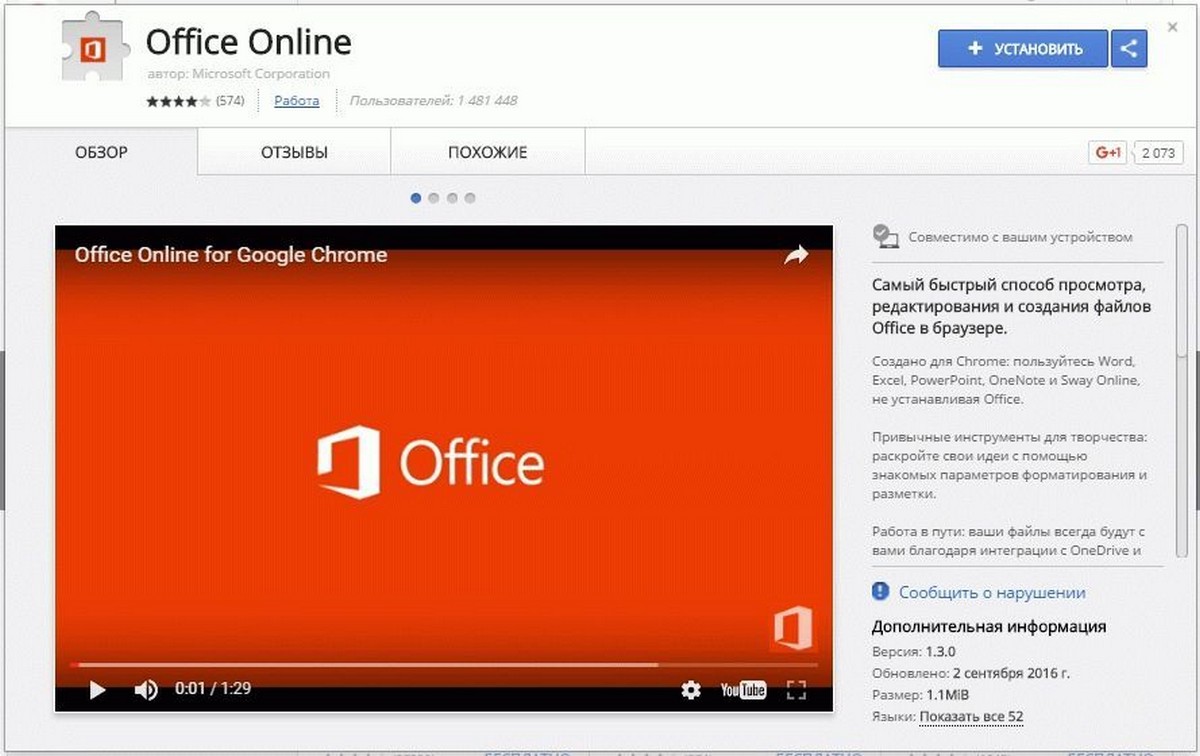
3. Теперь вы можете получить доступ к расширению «Office Online» так же, как уже упоминалось выше, для браузера Edge. Вы можете войти в свой аккаунт Microsoft и начать создавать / редактировать документы онлайн.
А вы используете расширение «Office Online» для создания и редактирования офисного пакета документов? Поделитесь с нами в комментариях ниже.
Рекомендуем: Как получить бесплатно Word, Exel, PowerPoint, Microsoft Offiсe онлайн на рабочем столе.